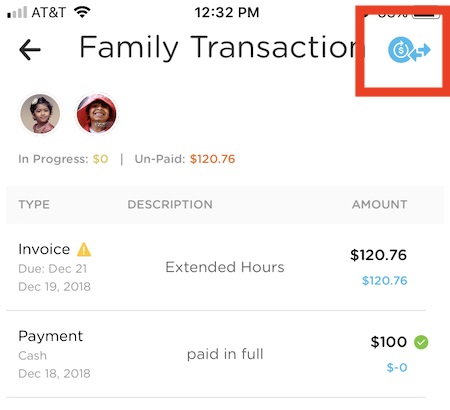- 26 Apr 2024
- 2 Minutos para leer
- Impresión
Facturas y abonos: Crear, editar o cancelar (app)
- Actualizado en 26 Apr 2024
- 2 Minutos para leer
- Impresión
Envíe las facturas por correo electrónico a los padres a través de la aplicación, incluidos los cargos por subsidios y descuentos
Este artículo solo se aplica a la versión en línea (sin escritorio).
Envíe una factura rápida por correo electrónico a los padres directamente desde la aplicación utilizando nuestra función de facturación. Si desea crear planes recurrentes que envíen facturas automáticas en cada ciclo de facturación, deberá iniciar sesión en el sitio web.
Cómo funciona
Después de hacer clic en el icono de facturación en la esquina inferior derecha, utilice el icono azul en la parte inferior derecha para crear una factura.
A partir de ahí, elegirá qué familias deben recibir esta factura, luego continuará para completar los detalles de su factura.
Haga clic en "Agregar partida" para agregar un cargo.

Nota para cargos de subsidio y descuento
En primer lugar, tendrás que crear un nuevo artículo con el importe del cargo habitual.
Una vez que se haya agregado a la factura, puede hacer clic para agregar una segunda partida. Esta vez, haga clic en el menú desplegable de "Nuevo artículo" y seleccione Subsidio o Descuento según sea necesario.

Una vez que se haya agregado el descuento, su factura deducirá el monto del cargo original por artículo nuevo que agregó.

Enviar / Reenviar la factura
Una vez que haya terminado de revisar los cargos, haga clic en "Enviar y enviar" para enviar las facturas por correo electrónico a los padres.
Si desea volver a enviar la factura como un recordatorio por correo electrónico a los padres, puede hacer clic en la factura y luego seleccionar los puntos suspensivos verticales (...) en la parte superior derecha. Elija la opción "Enviar factura".

Editar, cancelar o eliminar la factura
Vaya a la pantalla de la cuenta familiar y haga clic en la factura que desea cambiar. A continuación, haga clic en los puntos suspensivos verticales (...) en la parte superior derecha y seleccione la opción deseada.
Una vez que se haya cancelado la factura, la verás en la pantalla de cuentas familiares como Cancelada, con una pequeña X roja al lado.
Si desea eliminarla por completo de la página de la cuenta, vuelva a hacer clic en ella, seleccione los puntos suspensivos verticales (...) y elija "Eliminar" la factura.
Créditos:
Para emitir un crédito en la aplicación, siga estos pasos:
- Haga clic en el icono de facturación en la parte inferior derecha.
- Seleccione la familia para la que desea emitir un crédito.
- Haga clic en el icono azul en la parte superior derecha, luego elija "Agregar crédito".
- Rellena los datos del crédito y ahorra.
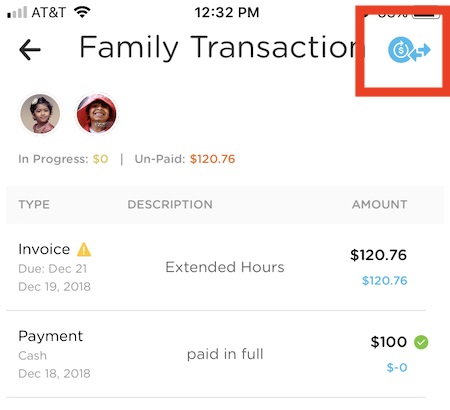
Editar, cancelar o eliminar un crédito
Si necesita realizar cambios en un crédito, vaya a la página de la cuenta familiar y haga clic en el crédito. A continuación, seleccione los puntos suspensivos verticales (...) en la parte superior derecha y elija si desea editar o cancelar el crédito.
Una vez que se ha cancelado un crédito, se puede eliminar por completo haciendo clic en él nuevamente, seleccionando los puntos suspensivos verticales y eligiendo la opción Eliminar.